
Ägare av Android-enheter som inte harmöjligheten att ansluta till ett trådlöst Wi-Fi-nätverk, fråga ofta hur man installerar applikationer på Android från en dator med Internet-åtkomst. Detta görs helt enkelt. Överväg några grundläggande alternativ.
Конечно, самым простым способом установки av applikationen eller spelet du gillar på din mobila enhet är en direkt åtkomst från gadgeten till Google Play-tjänsten eller en internetresurs med programmet, om en inte är i den officiella butiken. Men det finns situationer när det inte finns något trådlöst nätverk hemma. I det här fallet kan du bara använda en dator med direktanslutning.

Det är här problemet uppstår:hur installerar man applikationer på Android från en dator (Google Play är inte tillgängligt på grund av brist på anslutning på en mobil enhet)? Det finns en väg ut. De enklaste metoderna för att installera applikationer är följande:
Den första och enklaste metoden ärmed den vanligaste webbläsaren. Vi antar att den mobila enheten redan är ansluten. Om det inte finns någon USB-anslutning kan du ansluta den i följande steg.
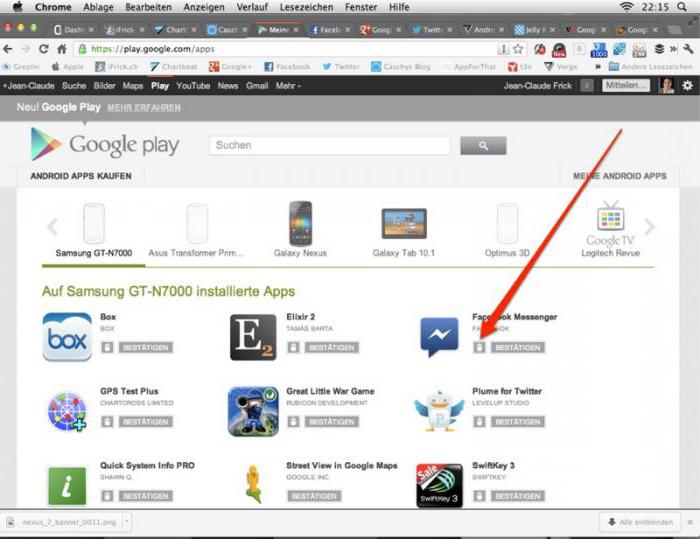
Итак, сначала в браузере входим на официальную Google Play-tjänstsida. Det ser exakt ut samma som på en smartphone, förutom att storleken är större. Först måste du logga in genom att ange din registrerade Gmail-e-postadress (inloggning) och lösenord i lämpliga fält. Därefter hittar vi önskad applikation eller spel. För att göra detta kan du använda sökfältet eller välja ett program efter popularitetsgradering, kategori, installationstyp (betalt, gratis) etc.
Anslut sedan enheten tilldator och skicka identifikationen direkt om kontot inte är aktiverat som standard. När den är synkroniserad på datorn och den mobila enheten bestäms kompatibiliteten för den nedladdade programvaran med Android-enheten automatiskt.
Nu återstår det bara att trycka på startknappeninstallation. Därefter kommer tjänsten att erbjuda att välja den enhet som den ska installera den valda applikationen på. Det kan finnas flera av dem i listan. Kanske har användaren både en surfplatta och en smartphone. Alla enheter som kontot har kopplats till tidigare kommer att gråas ut. Vi väljer den anslutna enheten, trycker på installationsknappen och väntar på slutet av processen.
Överväg nu hur du installerarapplikationer på Android från en dator som har laddats ner från tredje parts internetresurser. Men här måste du utföra några preliminära steg.

Först på enheten måste du gå till inställningar ochvälj ett säkerhetsavsnitt. Det bör kontrolleras framför installationstillståndet från okända källor. Annars kommer systemet inte att installera programmet från standard APK-filen. Ladda ner önskad fil till datorn. Kopiera därefter till det flyttbara mediet på den mobila enheten (SD-kort). Ytterligare installation utförs direkt från enheten. Detta gäller fall där datorsystemet inte har ett enda program för att styra en smartphone eller surfplatta.
Låt oss nu se hur du installerar applikationer påAndroid från en dator till HTC-enheter eller enheter från andra tillverkare (det är ingen skillnad), för vilken en förutsättning är att skapa en cachemapp på den mobila gadgeten och kopiera nödvändigt innehåll till den (som regel nedladdas installationsprogrammet och cache separat). Installationsprincipen är densamma som i föregående fall. Installations-APK-filen kopieras till enheten och sedan installeras huvudprogramfilerna.
Efter det, med vilken filhanterare som helst,av samma Windows Explorer eller standardprogram på en mobil enhet måste du skapa obb-mappen i datakatalogen i Android-katalogen. Även om cachedata som laddas ner från Internet vanligtvis finns, efter att arkivet har packats upp, i den här mappen. Det återstår bara att kopiera det till rätt ställe. Om obb-mappen på enheten redan finns kopieras bara innehållet i den ursprungliga nedladdade katalogen till den.

Примечание: не путайте каталог sdcard с SD-картой!I Android-systemet är sdcard en intern enhet. Den fullständiga sökvägen till cachemappen är sdcard / Android / data / obb /. Ibland kan det vara sdcard / Android / obb / eller andra variationer. Ett levande exempel är installationen av en mobilversion av den populära musikföljaren FL Studio. Det är sant att förutom att kopiera cachen måste du fortfarande arbeta hårt eftersom du måste skapa en verktygsmapp. Men för de flesta program krävs inte sådana åtgärder.
Slutligen en av de universella lösningarna på problemethur man installerar applikationer på Android från en dator är användningen av specialprogram för hantering av mobila enheter. Vilket som kommer att väljas är inte så viktigt. Den allmänna principen för installationen är att en anslutning måste upprättas mellan datorn och mobilenheten (USB-kabel, Bluetooth eller Wi-fi). Låt oss överväga den enklaste versionen av hur du installerar applikationer på Android från en dator via en USB-anslutning med applikationer som Mobogenie eller högspecialiserade program som Sony PC Companion och liknande.

Det finns flera alternativ här.Till exempel kan du ange installationen från en fil lagrad på datorn, som är fallet med Sony PC Companion. Och du kan välja applikationen direkt från programmet (Mobogenie) i ett speciellt avsnitt. Eller till och med använda den för att gå till Google Play-tjänsten. Installationen skiljer sig praktiskt taget inte från ovanstående metoder, som i detta fall helt enkelt kombineras till en enda helhet.

Men fördelen med applikationer som Mobogeniebestår i det faktum att de kan emulera Android-arbetet i en Windows-miljö eller något annat operativsystem. Med andra ord kan ett spel eller ett program installerat på en mobil enhet lanseras genom en kontrollapplikation direkt på en dator eller bärbar dator.
Som framgår av ovanstående är problemethur man installerar applikationer på Android från en dator löses helt enkelt. Vad att föredra? Det verkar vara det enklaste att installera via en webbläsare från en officiell tjänst, men behörighet krävs här. Kopiering av installationsfilen till enheten ser mer attraktiv ut i detta avseende, men installation av behörigheter och en preliminär kontroll av distributionskit för virus krävs här. Användningen av hanteringsverktyg kommer också att tilltala många, men du måste först installera dem på en dator. Så frågan om preferenser och val av installationstyp förblir hos användaren.


























